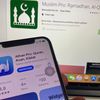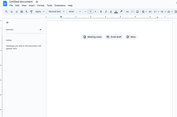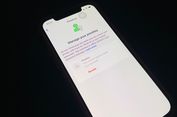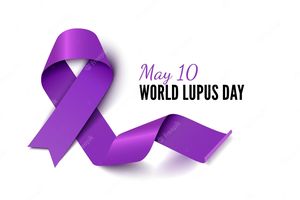Cara Buat Home Screen iPhone Lebih Keren, Tanpa Aplikasi Tambahan

KOMPAS.com - Apple tidak menyediakan fitur yang memungkinkan pengguna untuk mengotak-atik atau mengubah tema dari Home Screen iPhone secara keseluruhan. Pengguna hanya bisa mengubah gambar latar belakang atau Background pada layar iPhone.
Beda dengan ponsel Android yang secara umum memungkinkan pengguna untuk mengubah tema tampilan layarnya. Bagi sebagian pengguna iPhone mungkin sepakat bila Home Screen iPhone itu cukup membosankan.
Tak banyak fitur yang disediakan Apple untuk mengubah Home Screen iPhone supaya bisa jadi lebih aesthetic (estetis atau indah). Belakangan ini saja, sejak kehadiran versi sistem operasi iOS 14, pengguna baru bisa menambah widget ke Home Screen.
Baca juga: 3 Cara Mengosongkan Memori iPhone yang Penuh Tanpa Aplikasi Tambahan
Layar “home” sendiri atau biasa dikenal dengan Home Screen merupakan bagian utama dari tampilan layar ponsel, yang biasanya digunakan sebagai wadah untuk memuat berbagai aplikasi.
Di kebanyakan ponsel Android, pengguna bisa mengubah tema dari Home Screen tersebut, yang meliputi pengubahan font, logo atau ikon aplikasi, gambar latar belakang, animasi pergerakan layar, dan sebagainya.
Beda cerita dengan di Home Screen iPhone, pengguna mentok hanya bisa mengubah tema tampilan layarnya menjadi gelap (Dark Mode), mengganti gambar Background, dan menambahkan widget.
Pengubahan itu pun dilakukan secara manual dengan mengaturnya satu per satu, bukan terintegrasi dalam satu menu pengaturan tema seperti yang tersemat pada ponsel Android kebanyakan.
Cukup sulit untuk membuat Home Screen aesthetic di iPhone. Kendati demikian, masih ada cara yang bisa ditempuh pengguna bila ingin membuat Home Screen aesthetic di iPhone.
Cara membuat Home Screen aesthetic itu dapat dilakukan dengan mengganti ikon aplikasi iPhone dengan gambar-gambar yang lebih menarik. Mengganti ikon aplikasi iPhone ini tidak membutuhkan dukungan dari aplikasi tambahan.
Anda cukup memiliki gambar-gambar dengan tema senada yang tersimpan di galeri, kemudian memanfaatkan fitur dari aplikasi bawaan bernama “Shortcuts” atau “Pintasan” untuk membuat gambar tersebut jadi ikon aplikasi.
Aplikasi Pintasan sendiri bisa diakses secara langsung pada iPhone dengan minimal iOS 13 atau yang lebih baru. Jadi sebelum mengganti ikon aplikasi iPhone, pastikan dulu ponsel Anda telah menjalankan iOS yang mendukung aplikasi Pintasan.
Sudah penasaran dengan cara mengubah gambar ikon aplikasi iPhone? Simak penjelasannya di bawah ini.
Cara mengubah gambar ikon aplikasi iPhone
- Kumpulkan dulu gambar yang ingin dijadikan sebagai ikon aplikasi. Ada banyak website penyedia gambar ikon aplikasi gratis yang bisa dipakai, salah satunya seperti pada laman ini https://icons8.com
- Kunjungi laman tersebut lewat browser Safari, pilih gambar ikon dari koleksi yang tersedia dan unduh. Gambar yang terunduh bakal tersimpan di folder “Unduhan” pada aplikasi “File”.
- Cari dan buka gambar itu, klik opsi “Bagikan” dan pilih opsi “Simpan Gambar”.
- Gambar bakal tersimpan di galeri iPhone Anda.
- Setelah memiliki cukup banyak gambar, bukalah aplikasi Pintasan
- Klik ikon tambah yang berada di pojok kanan pada halaman awal aplikasi Pintasan
- Klik opsi “Tambah Tindakan” dan masukkan tindakan dengan nama “Buka App” atau Open App”
- Setelah tindakan tersebut muncul di kolom, ketuk bagian nama “App” yang tertulis samar dan mulai masukkan aplikasi yang hendak dibuka lewat pintasan
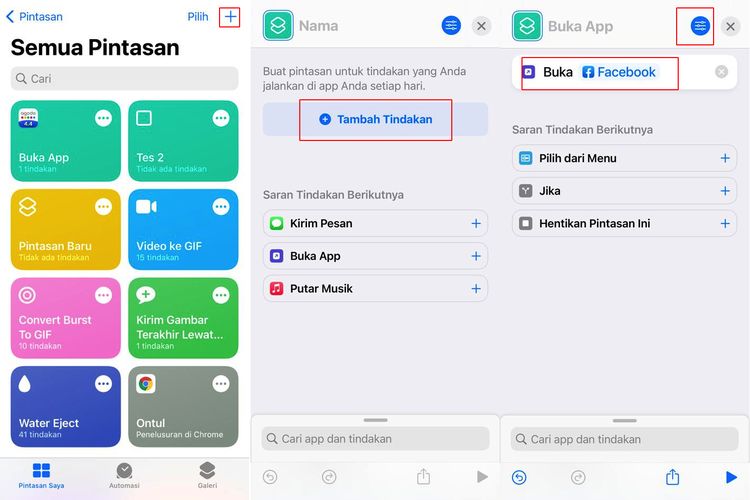 Ilustrasi cara mengubah gambar ikon aplikasi iPhone
Ilustrasi cara mengubah gambar ikon aplikasi iPhone - Selanjutnya, klik ikon bulat berisi titik tiga berwarna biru yang berada di pojok kanan halaman menu tambahkan pintasan
- Kemudian, klik opsi “Tambah ke Layar Utama”
- Di kolom “Nama dan Ikon Layar Utama”, ketuk pada logo pintasan membuat aplikasi yang bakal digunakan, lalu klik opsi “Pilih Foto” dan masukkan gambar yang tadi telah tersimpan di galeri
- Ubah nama pintasan aplikasi sesuai dengan keinginan Anda di kolom yang tersedia
- Setelah selesai melakukan pengaturan pintasan, klik opsi “Tambah”
- Kini, Anda telah memiliki ikon aplikasi dengan gambar yang lebih menarik muncul di Home Screen iPhone.
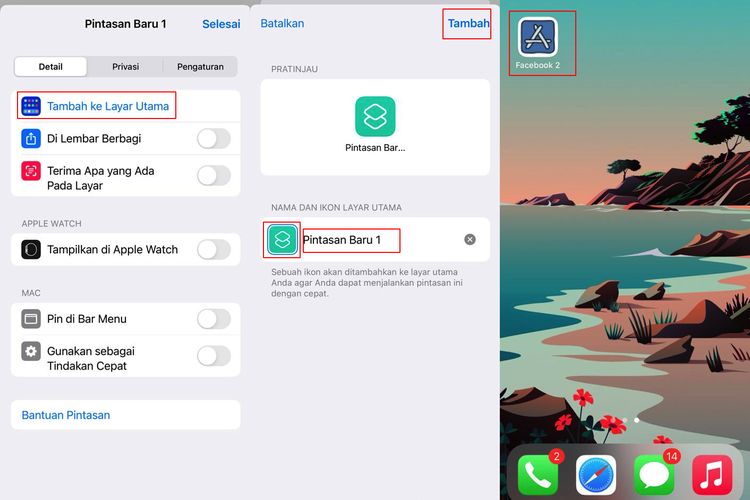 Ilustrasi cara mengubah gambar ikon aplikasi iPhone
Ilustrasi cara mengubah gambar ikon aplikasi iPhoneBaca juga: 2 Cara Buka Layar iPhone lewat Face ID Tanpa Lepas Masker
Aplikasi Pintasan ini pada dasarnya memiliki fungsi untuk membuat tombol Shortcut untuk melakukan berbagai tindakan secara cepat, termasuk untuk membuka aplikasi.
Jadi, cara di atas pada dasarnya bukan untuk mengganti gambar ikon pada aplikasi utama, melainkan membuat gambar pada tombol pintasan dari aplikasi tersebut.